VSCode终极秘籍:从结构体到类定义的全解
发布时间: 2024-12-12 06:06:01 阅读量: 7 订阅数: 10 

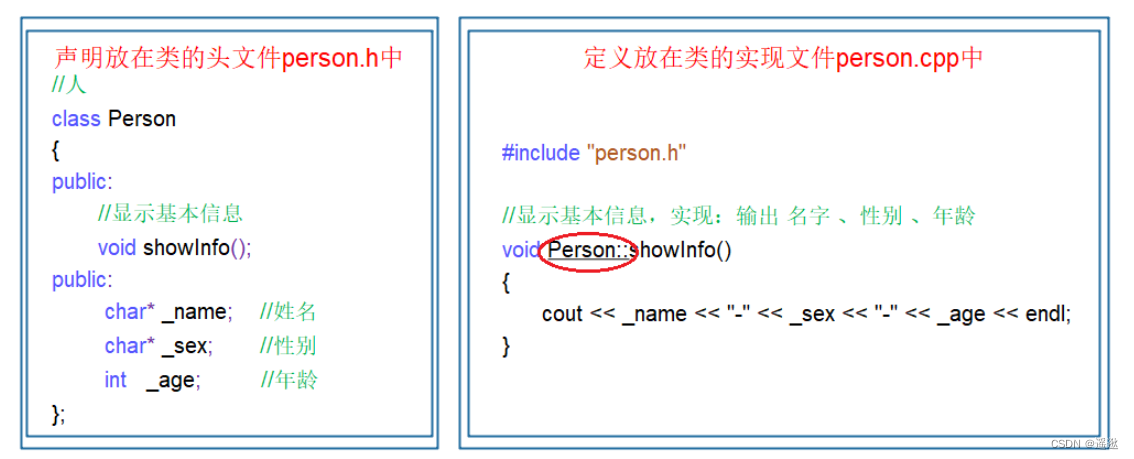
# 1. VSCode介绍和环境配置
在当今的软件开发领域,Visual Studio Code(VSCode)已成为开发者工具箱中的常客。它不仅拥有轻量级的代码编辑器,还提供了丰富的扩展和调试功能,非常适合进行前端开发、脚本编写、甚至包括某些后端开发工作。本章将带您入门VSCode,帮助您了解如何安装和配置这一强大的工具。
## 1.1 VSCode的特点和优势
VSCode是一个由微软开发的开源代码编辑器,具备以下特点:
- **轻量级**:启动快速,界面简洁,对系统资源的占用较少。
- **跨平台**:支持Windows、macOS和Linux操作系统。
- **扩展性**:通过插件生态系统,可以扩展其功能,覆盖语法高亮、代码片段、Git控制等众多领域。
- **调试功能**:内置JavaScript、TypeScript和Node.js的调试工具。
## 1.2 安装和初始化配置
安装VSCode非常简单,您可以从官网 https://code.visualstudio.com 下载安装程序并执行安装。安装完成后,根据个人喜好配置界面主题、字体大小、快捷键等:
```json
// 配置示例:settings.json
{
"workbench.colorTheme": "Quiet Light",
"editor.fontSize": 14,
"editor.fontFamily": "Consolas, 'Courier New', monospace",
"keybindings.json": [
// 自定义快捷键
]
}
```
在初始化配置之后,您可以访问VSCode的扩展市场安装更多插件来增强开发体验。例如,安装Python、C++等语言的扩展,以便进行语言特定的开发。
VSCode不仅是初学者迈向开发的第一步,也是经验丰富的开发者提升生产力的利器。请继续阅读,深入了解VSCode的更多功能。
# 2. VSCode中的代码结构解析
## 2.1 代码结构的基本概念
### 2.1.1 代码文件和代码块的理解
在VSCode中,代码文件通常是包含源代码的文本文件,它们构成了软件开发项目的最基本单位。代码块则是这些文件中的基本结构单元,它由一个或多个逻辑上相互关联的代码行组成,通常以大括号`{}`定义边界。理解代码文件和代码块对于开发者来说至关重要,因为它们决定了代码的可读性和可维护性。
代码块可以实现函数、条件判断、循环控制等结构,它们是构成程序逻辑的核心元素。在VSCode中,通过智能感知和代码折叠功能,可以快速定位和管理这些代码块,使得代码的管理更加高效。
### 2.1.2 代码结构的重要性和意义
良好的代码结构对于保证代码清晰和易于理解起着决定性作用。一个结构良好的代码能够:
- 提高开发效率:清晰的结构有助于快速理解程序流程,加快开发速度。
- 促进代码复用:通过模块化和函数化,代码结构的优化可以使得代码更易于在不同项目中复用。
- 加强代码维护性:合理的代码结构减少了维护成本,提高项目适应性和可扩展性。
- 减少错误发生:良好的代码结构有助于代码审查和测试,有助于早发现并修复潜在的缺陷。
## 2.2 VSCode中的代码结构化工具
### 2.2.1 代码折叠和展开的技巧
VSCode提供了一个非常有用的代码结构化工具——代码折叠功能。通过它可以折叠代码块,隐藏细节,只显示关键部分,从而使得代码浏览变得更加方便。
要使用代码折叠功能,只需点击位于代码块左侧的折叠图标,或者使用快捷键`Ctrl + Shift + [`来折叠选中的代码块,`Ctrl + Shift + ]`来展开。你还可以使用`Ctrl + Alt + [`和`Ctrl + Alt + ]`来折叠和展开所有代码块。
```javascript
// 示例代码块
function calculateSum(numbers) {
let sum = 0;
for (const number of numbers) {
sum += number;
}
return sum;
}
// 代码折叠后
// function calculateSum(numbers) {
// let sum = 0;
// for (const number of numbers) {
// sum += number;
// }
// return sum;
// }
```
### 2.2.2 代码缩进和排版的技巧
代码的缩进和排版是另一项影响代码可读性的重要因素。合理的缩进不仅有助于视觉上的清晰,而且有助于理解代码块之间的层次关系。VSCode支持多种缩进方式,包括空格和制表符,甚至可以自动检测和纠正缩进风格。
要调整代码的缩进,可以使用快捷键`Tab`和`Shift + Tab`来增加或减少缩进级别。对于需要格式化的整个代码文件,可以使用`Shift + Alt + F`快捷键来执行格式化操作,或者选择编辑器菜单中的“Format Document”选项。
代码排版还可以通过设置编辑器的缩进风格、空格数量、是否使用制表符等参数来优化。你可以通过`File > Preferences > Settings`进入设置界面进行配置。
以上是第二章的内容,下一章将介绍VSCode中的结构体定义和使用。
# 3. VSCode中的结构体定义和使用
结构体是C/C++等编程语言中一种重要的数据类型,它允许我们将不同类型的数据项组合为一个单一的复合类型。通过在VSCode中合理地定义和使用结构体,开发者可以更好地管理和操作复杂的数据结构。本章节将深入探讨结构体的定义、初始化、成员访问以及结构体的高级应用,包括与函数和指针的结合。
## 3.1 结构体的基本概念和定义
### 3.1.1 结构体的定义和初始化
在C/C++中定义结构体,首先需要使用`struct`关键字,紧接着是结构体的名称以及包含在大括号中的成员声明。例如:
```c
struct Person {
char* name;
int age;
float height;
};
```
在VSCode中,编写上述代码后,通常会使用快捷键`Ctrl+Shift+P`打开命令面板,然后输入`Run C/C++ Format Command`对代码进行格式化。
结构体的初始化可以通过直接赋值或者使用初始化列表完成。例如:
```c
Person person1 = {"Alice", 30, 5.5};
Person person2;
person2.name = "Bob";
person2.age = 25;
person2.height = 5.7;
```
### 3.1.2 结构体成员的访问和修改
在定义结构体后,通常需要对结构体的成员进行访问和修改。可以通过点(`.`)操作符访问结构体的成员。如果结构体的实例是一个指针,则需要使用箭头(`->`)操作符。例如:
```c
printf("Name: %s\n", person1.name);
person1.age = 31;
```
如果`person2`是一个指向结构体的指针,则访问和修改成员的方式为:
```c
printf("Name: %s\n", person2->name);
person2->age = 26;
```
## 3.2 结构体的高级应用
### 3.2.1 结构体和函数的结合
结构体常被用作函数参数或者返回值类型,这样可以使得函数更具有通用性和可重用性。例如,可以创建一个函数来初始化一个人的结构体:
```c
struct Person createPerson(const char* name, int age, float height) {
struct Person person;
person.name = (char*)malloc(strlen(name) + 1);
strcpy(person.name, name);
person.age = age;
person.height = height;
return person;
}
```
### 3.2.2 结构体和指针的结合
在实际应用中,经常需要使用指向结构体的指针,尤其是在数据结构如链表和树中。这允许我们动态地管理内存,并在结构体之间建立复杂的关系。例如,创建一个链表节点:
```c
struct Node {
struct Person person;
struct Node* next;
};
```
```c
struct Node* createNode(const char* name, int age, float height) {
struct Node* node = (struct Node*)malloc(sizeof(struct Node));
node->person = createPerson(name, age, height);
node->next = NULL;
return node;
}
```
### 结构体与函数和指针的结合示例
接下来,让我们结合一个简单的例子,来展示如何在VSCode中使用结构体定义一个链表,并对其进行遍历:
```c
#include <stdio.h>
#include <stdlib.h>
#include <string.h>
struct Person {
char* name;
int age;
float height;
};
struct Node {
struct Person person;
struct Node* next;
};
struct Node* createNode(const char* name, int age, float height) {
struct Node* node = (struct Node*)malloc(sizeof(struct Node));
if (node == NULL) {
return NULL;
}
node->person = createPerson(name, age, height);
node->next = NULL;
return node;
}
void printPerson(const struct Person* person) {
printf("Name: %s, Age: %d, Height: %.2f\n", person->name, person->age, person->height);
}
void traverseLinkedList(struct Node* head) {
while (head != NULL) {
printPerson(&(head->person));
head = head->next;
}
}
int main() {
struct Node* head = createNode("Charlie", 28, 6.2);
// 这里可以继续添加节点到链表中
traverseLinkedList(head);
// 清理链表内存
// ...
return 0;
}
```
在这个例子中,`createNode`函数创建了一个新的链表节点,它包含了一个人的`Person`结构体,并指向下一个节点。`traverseLinkedList`函数遍历链表并打印出每个节点包含的`Person`信息。这样的代码结构使得管理复杂数据变得更为清晰和高效。
通过结构体和指针的结合使用,我们不仅能够创建灵活的数据结构,而且还可以优化内存管理,提高程序的整体性能。同时,VSCode中的智能提示和代码补全功能,能够帮助开发者更加便捷地编写和调试包含结构体和指针的复杂代码。
# 4. VSCode中的类定义和应用
## 4.1 类的基本概念和定义
### 4.1.1 类的定义和实例化
在面向对象编程(OOP)中,类是一种定义对象蓝图或模板的结构,它能够组合数据表示和操作这些数据的方法。在VSCode中,我们可以使用如JavaScript, Python, Java等语言定义类,并创建类的实例。
```javascript
// JavaScript类示例
class Rectangle {
constructor(height, width) {
this.height = height;
this.width = width;
}
// 方法
calculateArea() {
return this.height * this.width;
}
}
// 实例化类
let myRectangle = new Rectangle(10, 20);
console.log(myRectangle.calculateArea()); // 输出:200
```
在上述JavaScript代码块中,定义了一个名为`Rectangle`的类,包含一个构造器(`constructor`)和一个计算面积的方法(`calculateArea`)。通过`new`关键字,我们创建了`Rectangle`的一个实例`myRectangle`。
### 4.1.2 类的继承和多态
继承是OOP的核心概念之一,它允许我们定义一个新的类(子类),继承另一个类(父类)的属性和方法。多态指的是子类可以重写(override)父类的方法,使得不同类的对象能够以自己的方式响应相同的消息(方法调用)。
```python
# Python类和继承示例
class Animal:
def __init__(self):
self.num_eyes = 2
def see(self):
print("I have two eyes.")
# 继承Animal的子类Dog
class Dog(Animal):
def see(self):
print("I have two eyes and I am a Dog.")
# 创建子类实例
my_dog = Dog()
my_dog.see() # 输出:I have two eyes and I am a Dog.
```
在Python示例中,`Animal`是基类,`Dog`继承了`Animal`类。通过重写`see`方法,`Dog`类展示了多态的特性。
## 4.2 类的高级应用
### 4.2.1 类和模板的结合
模板是C++中的重要特性,它允许我们编写与数据类型无关的代码。通过在类定义中使用模板,我们可以创建通用类,适用于不同的数据类型。
```cpp
// C++模板类示例
template <typename T>
class Stack {
private:
std::vector<T> elements;
public:
void push(T element) {
elements.push_back(element);
}
T pop() {
T element = elements.back();
elements.pop_back();
return element;
}
};
// 使用模板类创建int类型栈
Stack<int> intStack;
intStack.push(1);
intStack.push(2);
std::cout << intStack.pop() << std::endl; // 输出:2
```
在这个例子中,`Stack`是一个模板类,可以存储任何类型的元素。我们创建了一个用于存储`int`类型的`intStack`实例。
### 4.2.2 类和异常处理的结合
异常处理是程序设计中处理错误的一种机制。通过在类中定义异常,我们可以控制程序在遇到错误时的行为,确保程序的健壮性。
```cpp
// C++类和异常处理结合示例
class DivideByZeroException : public std::exception {
public:
const char* what() const throw() {
return "Error: Division by zero!";
}
};
class Calculator {
public:
int divide(int a, int b) {
if(b == 0)
throw DivideByZeroException();
return a / b;
}
};
// 使用
Calculator calc;
try {
int result = calc.divide(10, 0);
} catch(const DivideByZeroException& e) {
std::cerr << e.what() << std::endl; // 输出:Error: Division by zero!
}
```
在本例中,定义了一个`DivideByZeroException`异常类,当`Calculator`的`divide`方法被零除时抛出。通过捕获和处理异常,我们避免了程序崩溃并给用户提供了有用的错误信息。
# 5. VSCode中的代码重构和优化
代码重构是软件开发过程中的一个重要环节,它涉及对现有代码进行修改,以改善代码结构,提高代码质量,而不影响其外部行为。VSCode提供了强大的重构功能,这些功能可以帮助开发者通过一系列简单步骤,使代码更加清晰、易于维护。
## 5.1 代码重构的基本技巧
### 5.1.1 重命名和提取函数
在编写代码时,我们可能会遇到变量、方法或类名不准确的情况。在VSCode中,可以通过简单的快捷键操作来重命名这些元素。
重命名操作可以确保所有引用的元素名同步更新,从而避免了在多个地方手动查找和替换的麻烦。此外,提取函数功能可以将现有的代码块转换为一个单独的函数,这不仅可以提高代码的可读性,还有助于避免重复代码。
下面是一个重命名变量的示例代码块及其解释:
```javascript
let tempUserName = 'John Doe'; // 临时变量名
// 重命名 'tempUserName' 为 'userName'
let userName = 'John Doe';
```
在这个示例中,我们把变量 `tempUserName` 重命名为 `userName`。在VSCode中,可以通过将光标放在变量名上并使用快捷键 `F2` 来执行重命名操作。
### 5.1.2 代码的分解和合并
代码重构的一个重要方面是分解过长的函数或代码块,将其分解为多个更小、更易于管理的部分。同时,合并功能相近的代码块也是一种常见的重构技巧。这可以通过提取代码块为函数或者将两个相似的函数合并为一个通用函数来实现。
分解函数时,应该考虑函数的单一职责原则,确保每个函数只做一件事情。合并函数时,则应该考虑是否两个函数有共同的逻辑基础,是否可以合并到一个更通用的函数中,以简化代码结构。
## 5.2 代码优化的技巧
### 5.2.1 代码的简化和优化
代码优化通常涉及到提高代码的执行效率和减少资源消耗。在VSCode中,通过代码分析工具可以识别代码中的性能瓶颈,进而采取优化措施。
简化代码可以提高可读性并减少维护成本。代码优化通常包括以下几个方面:
- 使用更高效的数据结构或算法。
- 减少不必要的计算和循环。
- 避免重复的代码片段,使用函数封装这些逻辑。
```javascript
// 优化前的代码片段
function calculateTotal(items) {
let total = 0;
for (let item of items) {
total += item.price;
}
return total;
}
// 优化后的代码片段,使用数组的 reduce 方法
function calculateTotal(items) {
return items.reduce((sum, item) => sum + item.price, 0);
}
```
在这个例子中,我们使用了 `reduce` 方法来优化计算总价的代码,这样不仅减少了代码量,还提高了代码的可读性和运行效率。
### 5.2.2 代码的测试和调试
代码测试和调试是确保代码质量的关键步骤。VSCode提供了内建的调试工具,使得开发者能够在编码的同时测试和调试代码。调试工具可以帮助我们设置断点、单步执行代码、检查变量值以及在运行时监控程序的状态。
在VSCode中,可以通过以下步骤进行代码调试:
1. 在需要调试的代码行旁边点击,设置一个断点。
2. 打开“运行视图”(Run View),创建一个调试配置文件。
3. 点击“开始调试”按钮或使用快捷键 `F5`,VSCode会启动调试会话。
4. 程序将在断点处暂停,此时可以检查调用堆栈、变量等信息。
通过编写单元测试和集成测试,开发者可以确保重构后的代码依然符合预期的行为。利用VSCode内置的测试运行器和测试框架支持,可以轻松地运行测试并获取结果反馈。
```javascript
// 示例代码单元测试
const assert = require('assert');
const calculateTotal = require('./calculateTotal');
describe('calculateTotal', function() {
it('should calculate the sum of all item prices correctly', function() {
let items = [{ price: 10 }, { price: 20 }, { price: 30 }];
assert.equal(calculateTotal(items), 60);
});
});
```
以上单元测试例子使用了 `assert` 断言库来验证 `calculateTotal` 函数的正确性。在VSCode中运行测试,可以立即知道哪些重构操作可能引入了错误。
## 小结
通过本章节的介绍,我们了解了VSCode提供的代码重构和优化的基本技巧。从重命名和提取函数,到代码的分解和合并,再到代码的简化和优化,以及测试和调试,每一个步骤都是提高代码质量的重要环节。希望以上内容能帮助你更有效地利用VSCode进行代码管理,使你的开发过程更加高效和愉快。
# 6. VSCode中的项目管理
## 6.1 项目的基本概念和管理
### 6.1.1 项目的创建和配置
在VSCode中创建和配置项目是开始任何新任务的基础。让我们先从创建项目开始。
1. 打开VSCode。
2. 选择菜单栏中的`File > New Folder`来创建一个新文件夹,这将是你的项目目录。
3. 在创建的文件夹上右键点击,选择`Open with Code`来打开VSCode并将其作为工作区。
4. 在VSCode的侧边栏中,你会看到一个`Explorer`视图,这里列出了你的项目文件。
5. 通过`File > Save Workspace As...`将当前工作区保存为`.code-workspace`文件。这个文件包含了关于项目文件和打开编辑器的信息。
### 6.1.2 项目的版本控制和备份
版本控制是管理项目的重要环节。VSCode对多种版本控制系统有着原生支持,如Git。要开始使用Git进行版本控制,你需要在项目目录初始化一个本地仓库:
1. 打开终端(`Terminal > New Terminal`)。
2. 在项目根目录下,运行命令`git init`来初始化一个空的Git仓库。
3. 使用`git add .`来添加项目文件到暂存区。
4. 然后使用`git commit -m "Initial commit"`来提交更改。
此外,定期备份项目也是一个好习惯,以防万一丢失数据。你可以手动复制整个项目文件夹到另一个存储设备,或者使用VSCode的同步功能:
1. 打开命令面板(`Ctrl + Shift + P`)。
2. 输入并选择`Sync: Configure Sync`来配置同步。
3. 按照提示进行项目同步设置。
## 6.2 项目的高级应用
### 6.2.1 项目的构建和部署
构建过程通常是指将源代码转换为可执行文件。在VSCode中,你可以使用任务运行器(Task Runner)或构建工具插件来自动化这一过程。
1. 安装构建工具插件,如`Task Runner`。
2. 在项目根目录下创建一个任务配置文件,如`tasks.json`。
3. 在该文件中定义构建任务,例如使用`gulp`或`npm`脚本。
4. 通过命令面板或快捷键启动构建任务。
部署项目意味着将构建的代码和资源部署到生产环境中。这通常包括上传文件到服务器、数据库迁移等步骤。你可以编写一个部署脚本,或者使用插件来简化这一过程。
1. 创建一个部署脚本,比如`deploy.sh`。
2. 在脚本中包含所有必要的命令,例如使用`scp`或`ftp`上传文件。
3. 在`tasks.json`中添加一个部署任务,调用你的部署脚本。
### 6.2.2 项目的跨平台开发和调试
为了确保项目在不同的操作系统上都能正确运行,你需要在不同的环境中测试你的代码。VSCode支持跨平台开发,你可以设置不同的运行和调试环境。
1. 在`.vscode/launch.json`文件中配置不同的环境。
2. 设置多个`configurations`,并为每个平台指定不同的调试参数。
3. 通过`Run > Start Debugging`选择你的环境并启动调试会话。
对于跨平台的调试,你可以使用远程开发扩展,如`Remote Development`。它允许你在远程机器上工作,就像在本地一样:
1. 安装`Remote Development`扩展。
2. 通过命令面板使用`Remote-SSH: Connect to Host`连接到远程主机。
3. 打开你的项目,VSCode将通过SSH连接远程工作。
通过这些步骤,你可以确保你的项目在不同的平台上稳定运行,并且通过合适的版本控制和备份策略来保护你的代码资产。在跨平台开发和调试时,VSCode提供了一个强大的环境来应对各种挑战。
0
0






